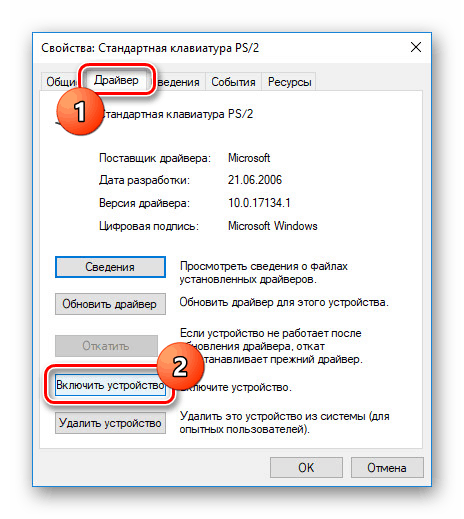Spôsoby, ako povoliť klávesnicu na prenosnom počítači so systémom Windows 10
Na prenosnom počítači s operačným systémom Windows 10 nemusí klávesnica fungovať z iného dôvodu, čo si vyžaduje zapnutie. Môže to byť vykonané niekoľkými spôsobmi, v závislosti od počiatočného stavu. Počas pokynov zvážime niekoľko možností.
Obsah
Zapnite klávesnicu na prenosnom počítači so systémom Windows 10
Každý moderný prenosný počítač je vybavený klávesnicou, ktorá dokáže fungovať na všetkých operačných systémoch, bez nutnosti stiahnutia akéhokoľvek softvéru alebo ovládačov. V tomto ohľade, ak všetky kľúče prestali pracovať, s najväčšou pravdepodobnosťou problém spočíva v poruchách, ktoré môžu často vylúčiť len špecialisti. Viac o tom je uvedené v záverečnej časti článku.
Pozri tiež: Ako zapnúť klávesnicu v počítači
Možnosť 1: Správca zariadení
Ak je pripojená nová klávesnica, či ide o náhradu za zabudované alebo bežné zariadenie USB, nemusí to fungovať okamžite. Ak to chcete povoliť, musíte sa obrátiť na "Správcu zariadení" a aktivovať ho ručne. To však nezaručuje správne fungovanie.
Pozri tiež: Zakázať klávesnicu na prenosnom počítači so systémom Windows 10
- Kliknite pravým tlačidlom myši na logo systému Windows na paneli úloh a vyberte časť "Správca zariadení" .
- V zozname nájdite riadok "Klávesnice" a dvakrát kliknite na ňu ľavým tlačidlom myši. Ak sú v rozbaľovacom zozname zariadenia so šípkou alebo ikonou budíka, kliknite pravým tlačidlom myši a zvoľte "Vlastnosti" .
- Prejdite na kartu "Ovládač" a kliknite na tlačidlo "Zapnúť zariadenie" , ak je k dispozícii. Potom bude musieť klávesnica zarobiť.
![Schopnosť zapnúť klávesnicu v systéme Windows 10]()
Ak tlačidlo nie je k dispozícii, kliknite na položku "Odstrániť zariadenie" a potom znova pripojte klávesnicu. Pri aktivácii vstavaného zariadenia v tomto prípade bude laptop musieť reštartovať.
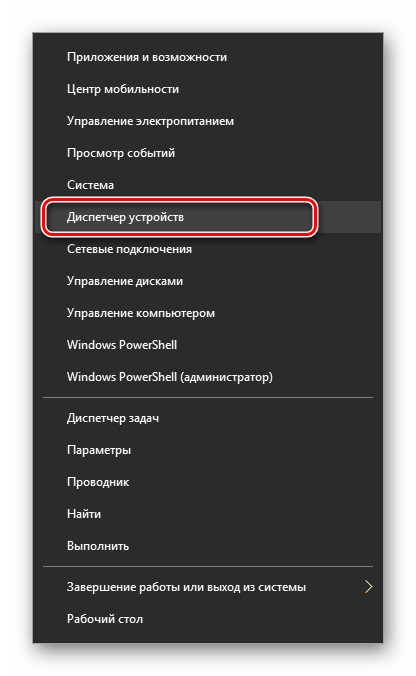
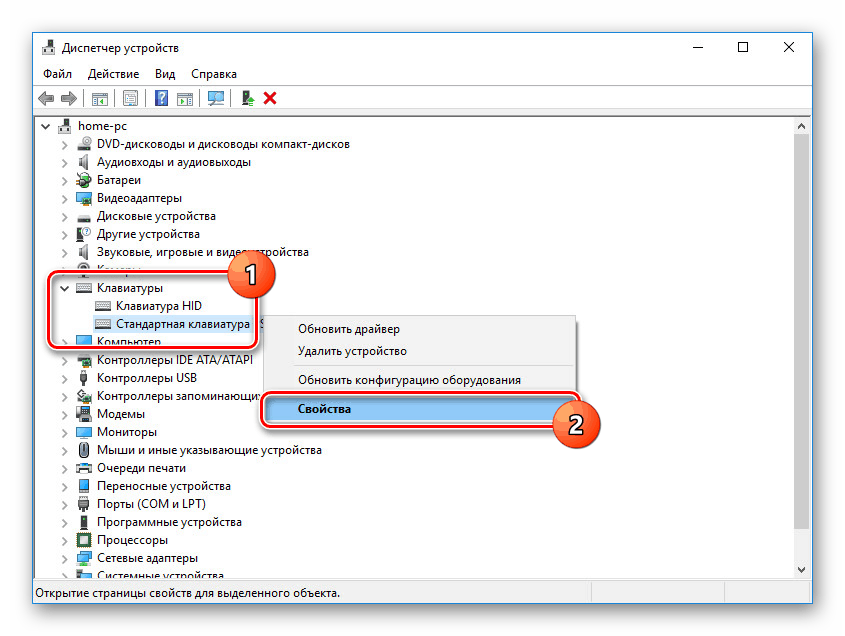
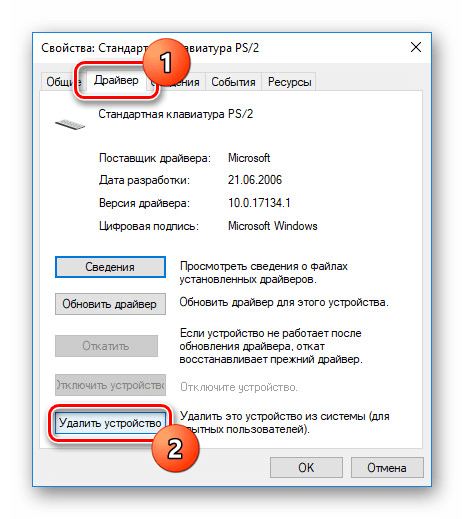
Ak neexistujú pozitívne výsledky z popísaných akcií, pozrite časť Odstraňovanie porúch v tomto článku.
Možnosť 2: Funkčné klávesy
Rovnako ako prevažná väčšina ďalších možností môže dôjsť k nefunkčnosti len niekoľkých klávesov v rôznych operačných systémoch vďaka použitiu určitých funkčných klávesov. Môžete to skontrolovať podľa niektorého z našich pokynov, a to tak, že sa obrátite na tlačidlo "Fn" .
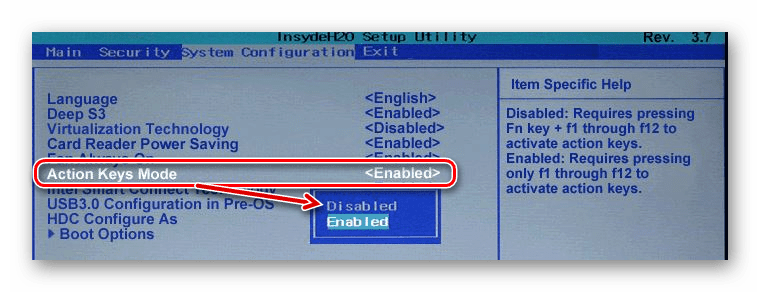
Viac informácií: Ako zapnúť alebo vypnúť kláves "Fn" na prenosnom počítači
Niekedy digitálny blok alebo kľúče od "F1" po "F12" nemusí fungovať. Tiež je možné ich deaktivovať a preto ich povoliť oddelene od celej klávesnice. V tomto prípade si pozrite nasledujúce články. A hneď si všimnete, že väčšina manipulácií spadá do používania klávesu "Fn" .
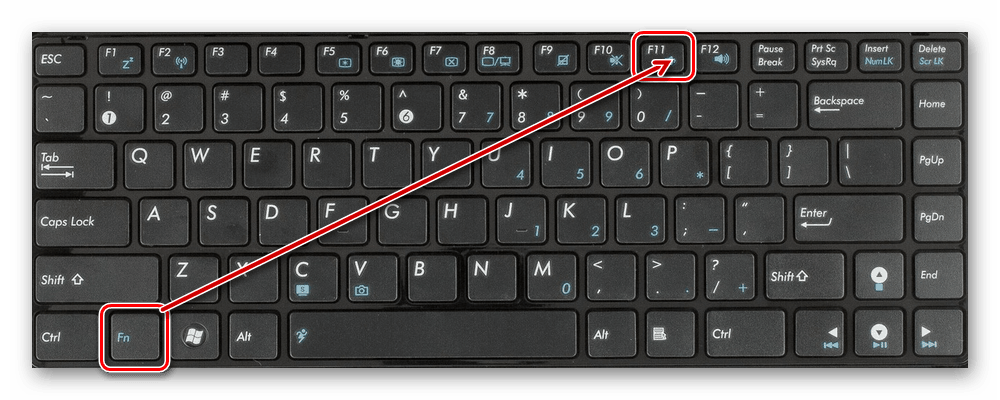
Viac informácií:
Ako povoliť klávesy F1-F12
Ako zapnúť digitálnu jednotku na prenosnom počítači
Možnosť 3: Klávesnica na obrazovke
V systéme Windows 10 existuje špeciálna funkcia, ktorá pozostáva z zobrazenia plnohodnotnej klávesnice na obrazovke, ktorej proces začlenenia je popísaný v príslušnom článku. To môže byť užitočné v mnohých situáciách, ktoré vám umožnia zadávať text pomocou myši alebo dotykom prítomnosti dotykovej obrazovky. V tomto prípade funkcia bude fungovať aj pri absencii alebo nefunkčnosti plnohodnotnej fyzickej klávesnice.
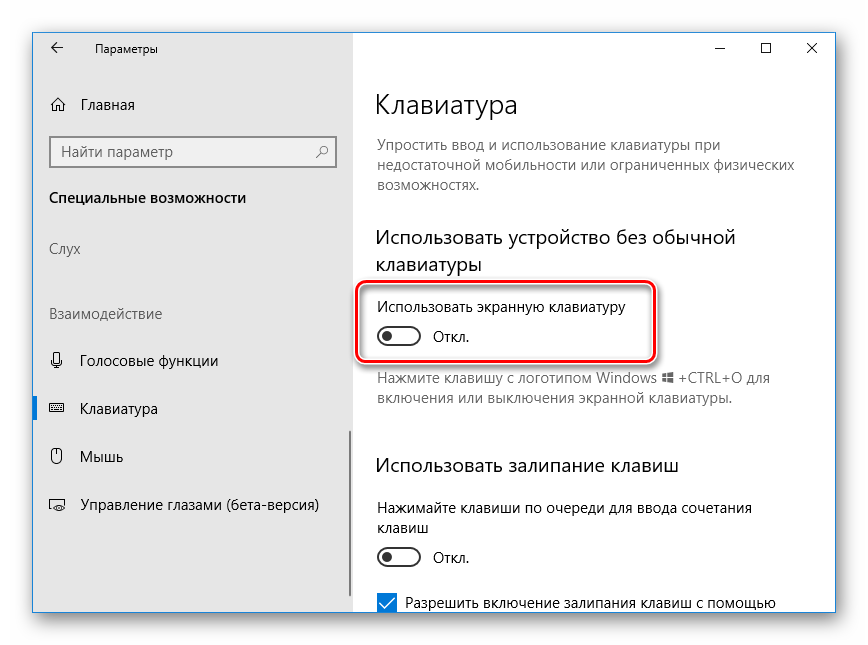
Viac informácií: Ako povoliť klávesnicu na obrazovke v systéme Windows 10
Možnosť 4: Odomknúť klávesnicu
Nefunkčnosť klávesnice môže byť spôsobená špeciálnym softvérom alebo klávesovými skratkami, ktoré poskytuje vývojár. O tomto nám bolo povedané v samostatnom materiáli na webe. Osobitná pozornosť by sa mala venovať odstraňovaniu škodlivého softvéru a čisteniu systému zo zvyškov.
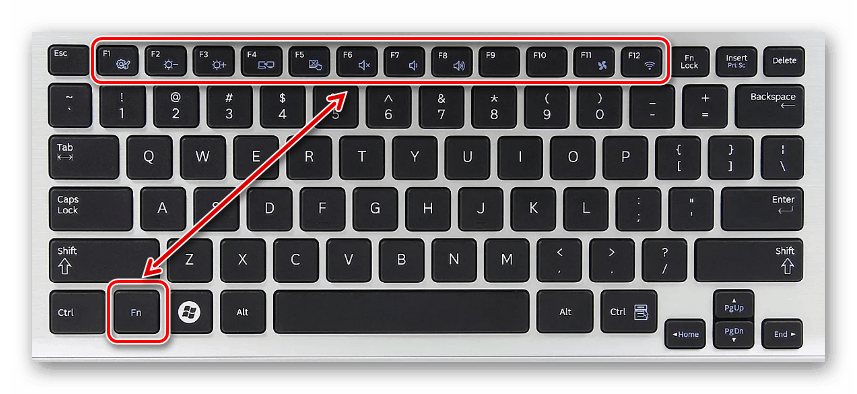
Viac informácií: Ako odblokovať klávesnicu na prenosnom počítači
Možnosť 5: Riešenie problémov
Najčastejším problémom, pokiaľ ide o klávesnicu, ktorému čelia vlastníci notebookov, vrátane systému Windows 10, je zlyhanie jeho zlyhania. Z tohto dôvodu budete musieť prístroj odniesť do servisného strediska na diagnostiku a, ak je to možné, na opravu. Prečítajte si naše ďalšie pokyny k tejto téme a všimnite si, že samotný operačný systém v tejto situácii nehrá žiadnu úlohu.

Viac informácií:
Prečo klávesnica nefunguje na prenosnom počítači
Riešenie problémov s klávesnicou na prenosnom počítači
Obnovenie klávesov a tlačidiel na prenosnom počítači
Niekedy na odstránenie ťažkostí s klávesnicou je potrebný individuálny prístup. Avšak popísané akcie budú vo väčšine prípadov postačujúce na zistenie klávesnice notebooku s Windows 10 pre problémy.